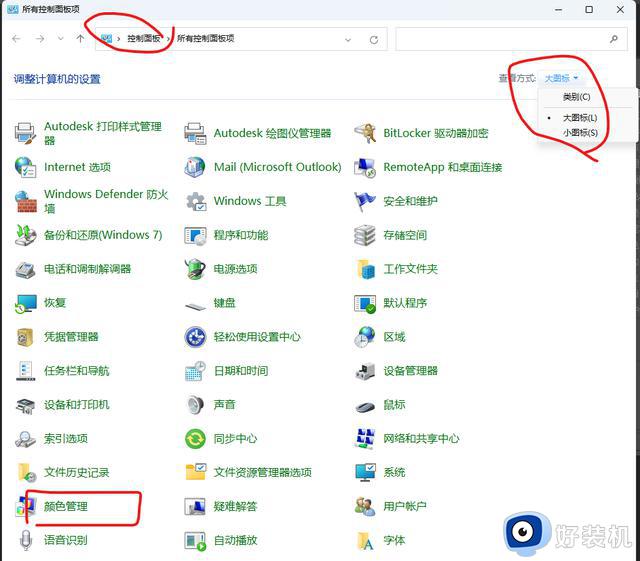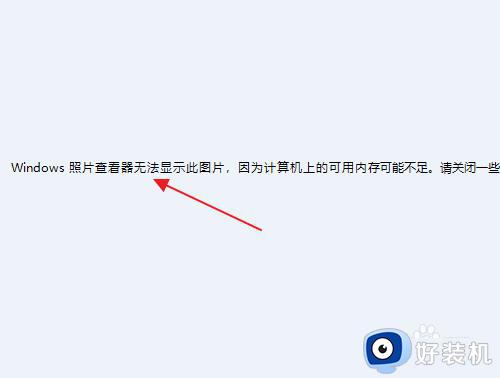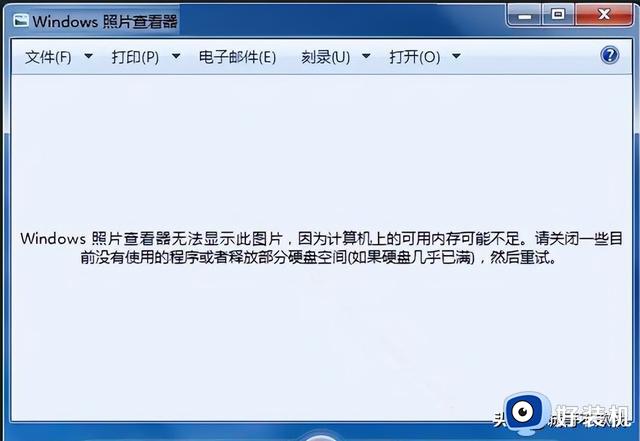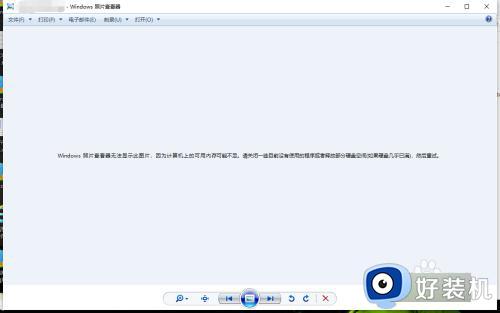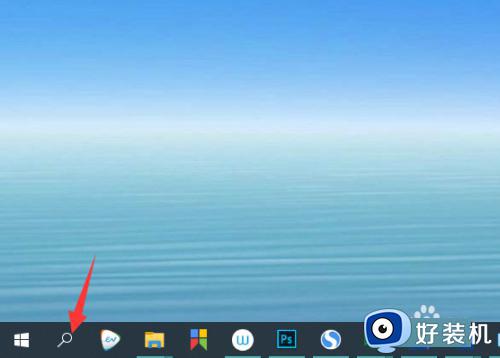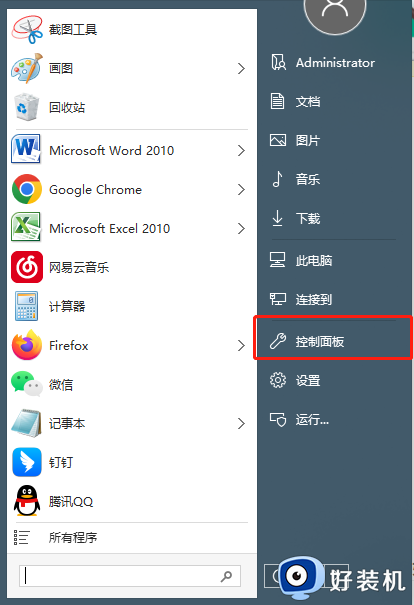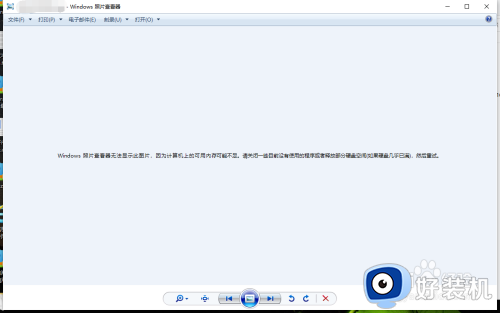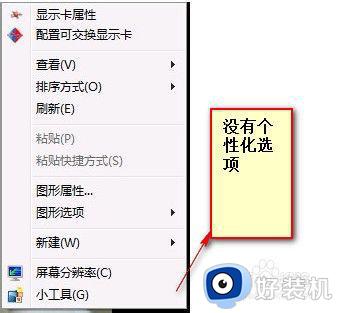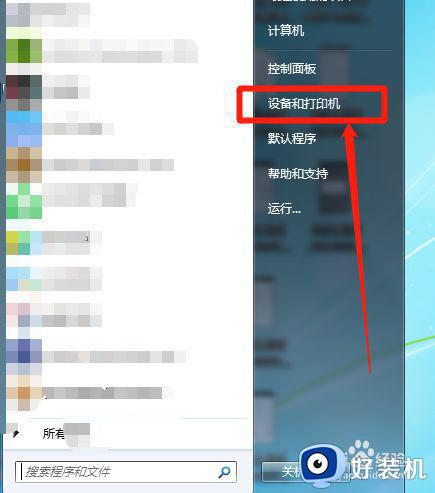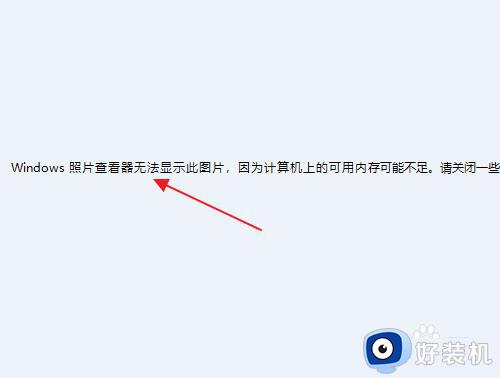windows照片查看器无法打开此图片,因为此文件可能损坏怎么解决
如果在windows系统中查看图片,大部分用户都是使用windows照片查看器来打开图片。最近有用户在打开图片遇到问题,windows照片查看器无法打开此图片,因为此文件可能损坏,这是怎么回事呢?出现这个问题可能是格式不对,下面小编就来和大家介绍具体的解决方法。
原因解析:
1、检查文件后缀名,图片查看器打不开,有可能是文件类型错误,不是图片格式。
2、如果是图片文件太大。比如分辨率很高超过3M以上的图片,比如bmp文件一般用图片查看器肯定是打不开的。
3、如果这种问题经常出现,建议可以直接下载安装第三方专业的图片查看工具来查看。
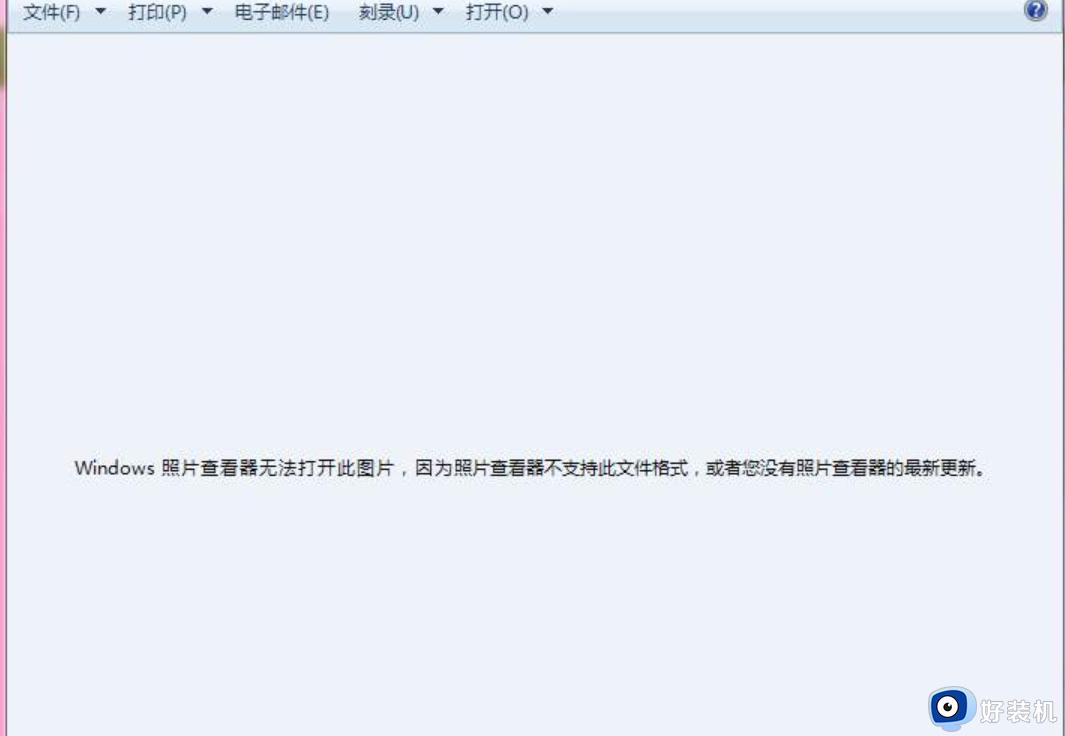
解决方法一:
1、首先,双击“计算机”图标,在打开的“工具”选项中单击“文件夹选项”,如下图所示。
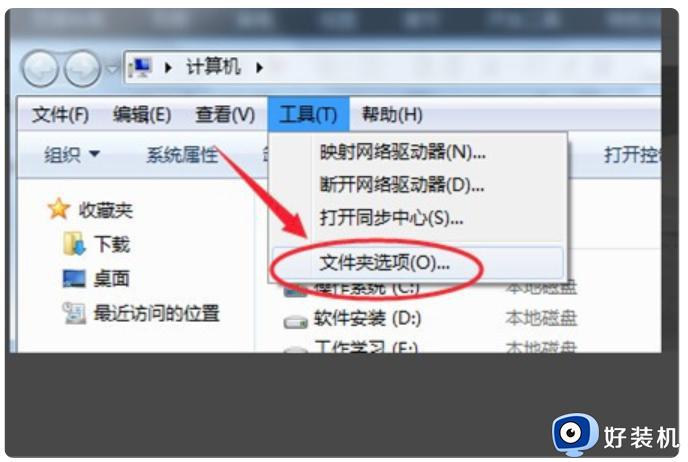
2、其次,完成上述步骤后。在弹出的窗口中,取消勾选“隐藏已知文件类型的扩展名”选项,然后按Enter键确认,如下图所示。
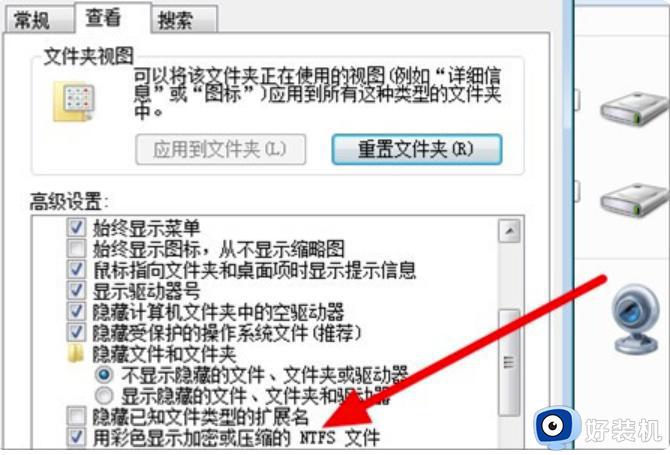
3、最后,完成上述步骤后,重命名图片后缀为jpg、bmp或gif即可,如下图所示。这样,以上的问题就解决了。
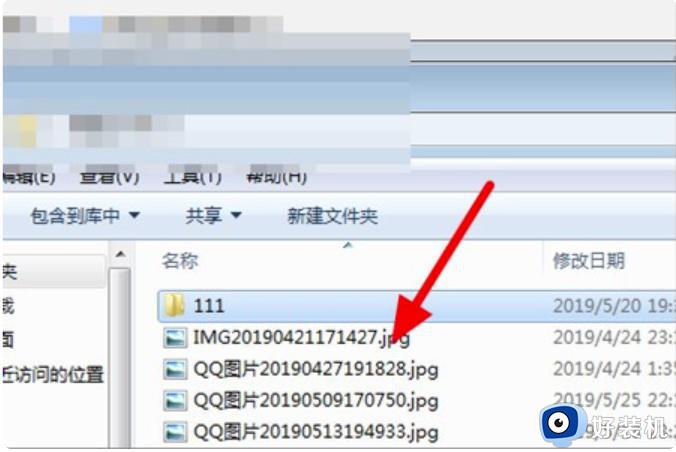
解决方法二:
1、选择打不开的图片点击鼠标右键,找到打开方式。
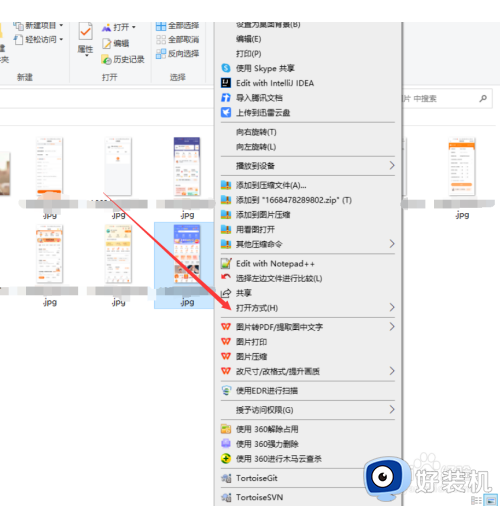
3、在打开方式中选择其它应用。
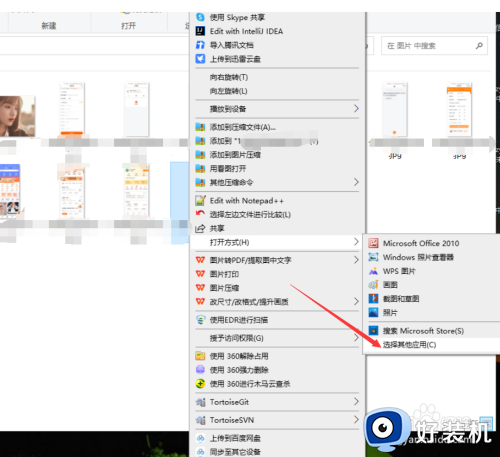
4、在新的弹窗中,勾选其他图片查看工具,然后勾选始终使用此应用打开。最后直接双击打开图片,图片就可以打开了。
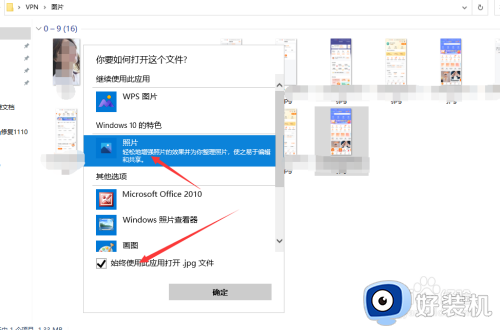
windows照片查看器无法打开此图片,因为此文件可能损坏的解决方法就是这样子,如果你也遇到这个问题,就可以按照上面小编介绍的方法来解决,希望对大家有帮助。